学习“PowerPoint 演示文稿课“的总结
时间:2017/4/28 15:38:11 来源:江宁区淳化初级中学作者:宋航行字体显示:大 中 小阅读:3234 次

学习“PowerPoint 演示文稿课“的总结
“PowerPoint演示文稿”课程学习的总结,在学过后,对PowerPoint知识有所了解和掌握。并学会对PPT中一些内容的应用。
PowerPoint,应用,制作相册。
经过几周的PowerPoint课学习,我从对PowerPoint的一无所知到慢慢地了解,并且掌握了一些做PPT的知识。我对PPT的制作一直很感兴趣,看到别人做的PPT很漂亮,形式多样。在自己学习后才真正发现PPT的内容真的很丰富,而且用处很广泛,有时在我们工作学习中它还起着很重要的作用。
在这几周中,我们学习了PowerPoint2003的几种启动方式和退出方式。如,可以通过“开始”菜单、“快捷图标“、快速启动栏”、“运行“对话框、”“资源管理器”启动。另外,可通过“文件”菜单、“关闭”图标按钮等退出。还介绍了PowerPoint2003的工作界面,视图方式;自定义菜单栏和自定义工具栏,这两者的操作步骤差不多;创建、保存演示文稿;插入、删除幻灯片。中间所学的是文本幻灯片的制作,其中有编辑文本以及文本格式的修改等。通过这些修饰使文本看起来更美观。对于我来说比较难和有技巧性的是绘制和编排图形对象。有常用图形的绘制,自选图形的绘制,自由绘制图形,调整图形对象格式等。最后是添加多媒体对象,包括在幻灯片中加入图片;在幻灯片中插入音频对象;在幻灯片中添加视频对象。插入适合文本内容或者自己喜欢的音乐、视频,增加制作的PPT的多样性和独特性。插入音乐和视频时要注意音乐、视频的格式。有些格式不能插入,可以转变格式后再插入。如插入flash动画时,swf格式可以,但flv格式的则不能插入。MP3、WAV格式的音乐可以插入。我最感兴趣的是插入音频、视频,制作相册。现列举几个简单内容的操作过程。
1. 制作相册。
(1) 打开PowerPoint2003工作程序,选择“插入”,在“插入”选项卡中选择“图片”、“新建相册”,弹出“相册”对话框。然后再在“相册”对话框中进行操作。


(2)  在相册对话框的“插入图片来自”中选择存储相册的文件,打开,选择所需的照片。若需要在一张幻灯片中放入多个图片,直接复制即可。
在相册对话框的“插入图片来自”中选择存储相册的文件,打开,选择所需的照片。若需要在一张幻灯片中放入多个图片,直接复制即可。

2. 在幻灯片放映状态下,如何快速的将屏幕切换成“白屏“或“黑屏”。
(1) 用,或W来解除或应用白屏。
(2) 用。或B来解除或应用黑屏。
3. 隐藏鼠标:用“=”或“A”(暂时隐藏)
4. 更改图标。
(1) Winter键+E 直接进入资源管理器;打开“工具”栏;点击“文件夹”选项,弹出“文件夹“选项的对话框。
(2) 选择“文件类型“选项卡;在“已注册的文件类型”中找到所要更改的程序。
(3) 单击“文件”,弹出“编辑文件类型”对话框,弹出“更改图标”按钮。
另外还有一些快捷键。如,标注快捷键:
Ctrl+A (将绘图笔转换成指针);
Ctrl+P (将指针转换成绘图笔);
E(全部檫除标注);
Ctrl+E(局部檫除标注)
几周的PowerPoint学习,收获很丰富,补充了自己贫乏的PPT知识。当然,PowerPoint中的知识很多很丰富,并不是几次课就能全部学会。还要在今后学习中找到机会继续学习,同时,学习到理论的知识后更要实际的进行操作练习,真正掌握所学的知识。希望有机会继续深入的学习PowerPoint。
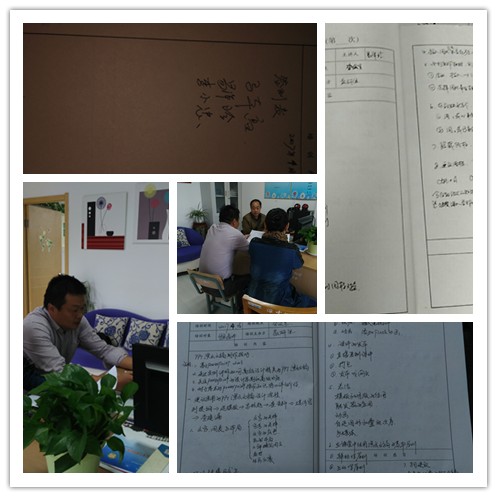
 苏公网安备32011502010427号
苏公网安备32011502010427号